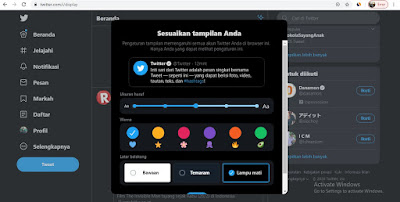Saat pertama kali rilis, IGTV Instagram hanya bisa upload model video portrait atau vertikal saja dengan format 16 x 9 dan panjang video maksimal 10 menit.
Memang format portrait tersebut disukai banyak pengguna Instagram ketika itu, namun lambat daun malah banyak yang mengeluh agar bisa upload video model landscape.
Banyak yang protes ke Instagram karena beralasan mereka harus mengedit lagi video model landscape untuk di upload ke Youtube channel mereka.
Selain itu bila ingin mengupload video landscape ke IGTV, mau tidak mau video nya akan terpotong. Agar tidak terpotong banyak yang mengakalinya dengan cara mengedit lagi menggunakan aplikasi no crop. Jelas hal ini pasti merepotkan.
Nah sepertinya pihak Instagram mengetahui hal tersebut dan melihat IGTV kalah bersaing dengan Youtube, jumlah pengguna yang mengupload video ke IGTV juga tidak bertambah.
Tak lama kemudian, saat update aplikasi Instagram versi terbaru, mereka telah merubah format tersebut dan sekarang kamu sudah bisa upload video model horizontal serta bisa dibuat landscape dengan sekali klik saja.
Bila dulunya kamu hanya bisa upload video ke IGTV maksimal durasi 10 menit, sekarang sudah bisa upload lebih dari 10 menit.
Cuplikan satu menit pertama juga bisa kamu pilih buat ditampilkan di feed serta di beranda Instagram, dengan begitu akan meningkatkan jumlah penonton video igtv kamu. Asyik bukan?
Lantas bagaimana cara upload video di IGTV secara horizontal tidak terpotong? Langsung saja, tanpa perlu menunggu waktu lama, ini cara upload video di IGTV lewat hp tidak terpotong dengan mudah:
Cara Upload Video Di IGTV Horizontal Dan Landscape Tidak Terpotong
1. Langkah pertama yang harus kamu lakukan untuk cara upload IGTV terbaru di feed Instagram ini adalah membuka terlebih dahulu aplikasi Instagram yang ada di hp Android atau iPhone kamu. Klik icon (+) paling bawah tengah untuk memilih video yang ada di galeri hp kamu.
2. Pilih video mana yang ingin kamu upload ke IGTV yang ada di galeri hp kamu. Klik icon seperti yang tampak pada gambar dibawah ini untuk memperluas video kamu agar tidak terpotong dan video kamu tersebut model landscape.
3. Bila sudah silahkan klik "Selanjutnya".
4. Nah disini ada dua pilihan model upload video nya, bila video kamu panjang lebih dari satu menit atau ingin upload video igtv silahkan klik pada pilihan kedua, yaitu video panjang. Cuplikan satu menit pertama akan ditampilkan ke profil dan ke beranda Instagram. Klik "Lanjutkan" bila sudah.
5. Hampir sama saat seperti upload video ke Youtube, di IGTV kamu juga bisa menambahkan foto sampul atau gambar thumbnail dari galeri hp kamu. Klik "Tambahkan dari Galeri" bila kamu ingin menambahkan gambar thumbnail dari galeri hp kamu atau bisa juga memilih nya dari cuplikan video kamu tersebut.
6. Bila sudah selesai menambahkan gambar thumbnail, silahkan klik "Selanjutnya" untuk melanjutkan proses upload video di IGTV ini.
7. Berbeda dengan mengupload video ke feed Instagram, bila ke IGTV kamu bisa menambahkan judul video dan keterangan videonya. Lagi-lagi mirip dengan Youtube ya. Kamu disini juga bisa memilih menampilkan cuplikan satu menit pertama tampil di profil dan di beranda atau menghilangkannya, jadi cuma muncul pada halaman IGTV saja. Bila sudah klik "Kirim" untuk langsung mengupload ke Instagram.
Oh ya kamu juga bisa memilih agar di upload ke halaman Facebook kamu, dan bisa juga mengedit kembali sampul nya bila dirasa kurang pas.
8. Silahkan tunggu proses mengupload nya selesai. Kecepatan upload tergantung dengan kecepatan internet yang kamu gunakan serta durasi video IGTV nya.
9. Selamat kamu telah berhasil mengupload video IGTV. Nah satu menit pertama video tersebut akan diputarkan, bila ingin menonton full nya maka kamu harus klik "Tonton Video IGTV".
Cara upload video di IGTV landscape
Video igtv kamu diatas telah berhasil kamu upload secara horizontal dan tanpa terpotong. Lantas bagaimana cara menjadikannya landscape? Ternyata Instagram telah menyediakan satu tombol agar video horizontal yang kamu upload bisa berubah menjadi landscape.
Silahkan klik icon sebelah kanan bawah seperti yang tampak pada gambar dibawah ini untuk membuat video kamu menjadi landscape.
Namun ada beberapa kasus ketika diklik tombol landscape diatas tidak berhasil merubah video tersebut menjadi landscape. Bagaimana apakah pada hp kamu berhasil menjadi landscape? Bila tidak berhasil silahkan update aplikasi Instagram kamu ke versi terbaru. Bila tidak berhasil juga silahkan tunggu saja mungkin tombol tersebut masih dalam tahap uji coba dan berharap bisa berhasil di semua tipe hp dimasa depan.
Sekarang cuplikan video IGTV kamu sudah tampil di feed akun Instagram kamu.
Serta juga tampil pada halaman IGTV untuk versi utuhnya.
Nah itulah cara upload video di IGTV secara horizontal dan tidak terpotong. Bagaimana apakah kamu berhasil mengupload video ke IGTV dan tidak terpotong?
Beberapa kasus ada yang berhasil upload video ke IGTV tanpa terpotong dan ada juga yang kepotong. Mungkin ini adalah bug yang ada pada aplikasi Instagram, dan semoga kedepan nya masalah ini bisa diatasi agar video jenis landscape yang kamu upload ke igtv tidak terpotong lagi.
Cara lainnya upload video ke IGTV lewat HP
Selain cara diatas, masih ada satu cara lagi untuk mengupload video ke IGTV lewat aplikasi Instagram di hp kamu. Berikut caranya:
1. Silahkan buka aplikasi Instagram kamu, selanjutnya klik pada menu pencarian seperti yang tampak pada gambar dibawah ini.
2. Kemudian klik menu "IGTV" kiri atas seperti yang tampak pada gambar dibawah ini.
3. Klik pada icon (+) sebelah kanan atas seperti yang tampak pada gambar dibawah ini.
4. Silahkan pilih video mana yang ada di galeri hp kamu yang ingin di upload ke IGTV. Bila sudah klik "Selanjutnya".
5. Klik icon seperti yang tampak pada gambar dibawa ini agar video igtv kamu tidak terpotong bila video kamu model landscape. Bila sudah klik "Selanjutnya" untuk menambahkan judul serta caption nya. Untuk langkah selanjutnya sama saja seperti cara diatas.
Artikel lainnya:
Cara download video siaran langsung di Instagram
Cara melihat story Instagram orang lain tanpa diketahui
Itulah artikel lengkap yang membahas cara upload video di IGTV secara horizontal dan landscape tidak terpotong.
Update:
Jika masih terpotong juga, silahkan upload video igtv kamu melalui PC. Lihat cara upload video di IGTV lewat PC. Karena untuk video yang ukurannya lebih dari 650 mb pihak Instagram merekomendasikan untuk di upload melalui browser PC.
"IGTV mengharuskan pengguna untuk masuk dengan akun Instagram. Perangkat seluler memungkinkan unggahan dengan panjang hingga 15 menit dengan ukuran file hingga 650 MB, sementara browser web desktop memungkinkan unggahan dengan panjang hingga 60 menit dengan ukuran file hingga 3,6 GB" seperti dijelaskan di Wikipedia.
Bila ada masalah atau kendala, silahkan tanya dikolom komentar. Sekian, semoga bermanfaat dan terimakasih.
Lihat juga:
Cara menambah followers Instagram secara cepat dan aman
Cara mendapatkan like banyak di Instagram dengan cepat dan aman
Cara mengatasi masalah video copyright di Instagram
Cara mengembalikan akun Instagram yang di blokir/banned